كيفية إيقاف تشغيل اقتراحات Siri في Spotlight Search على iPhone
Miscellanea / / August 04, 2021
الإعلانات
اقتراحات Siri الموضحة على iPhone هي ميزة متميزة تدرك كيفية تفاعلك مع كل شيء على جهاز Apple iPhone الخاص بك. أيضًا ، يستخدم هذه التفاصيل لتخصيص التوصيات لجهات الاتصال والخرائط والتطبيقات والمزيد عندما تبحث في جهازك أو تستخدم ميزة البحث ، أو حتى قبل الكتابة.
ولكن هناك أشياء قد لا ترغب في التسوق فيها أثناء البحث باستخدام Siri. ربما تكون كلمات المرور المصرفية الخاصة بك مخزنة في الملاحظات ، أو سجل تصفح الإنترنت الخاص بك. مهما كانت الأشياء الشخصية التي قد تعرضها لك ، يمكنك إيقاف تشغيل اقتراحات Siri في بحث Spotlight على iPhone. علاوة على ذلك ، يمكنك تخصيصه لإظهار ما تريد أن يظهر في النتائج.
للقيام بذلك ، يقوم iPhone بتجميع بعض بيانات الاعتماد المجهولة حول كيفية استخدامك لجهازك. ومع ذلك ، إذا لم تعجبك فكرة حصول Apple على بياناتك ، أو إذا كنت لا تحب ميزة اقتراح Siri الموضعي. وتريد تعطيله سواء من مكان معين أو من الجهاز بأكمله. فأنت في المكان الصحيح. اليوم ، نحن هنا لمساعدتك يا رفاق من خلال أحدث دليل لدينا حول كيفية إيقاف تشغيل اقتراحات Siri Spotlight على iPhone.
لن يؤثر إيقاف تشغيل اقتراحات Siri Spotlight على iPhone في استخدام Spotlight ، ويعمل Spotlight بالطريقة نفسها من قبل. إنه فقط يزيل قسم الاقتراحات لك. لذا ، دعنا ننتقل إلى دليلنا الكامل حول كيفية إيقاف تشغيل اقتراحات Siri Spotlight على iPhone.
الإعلانات
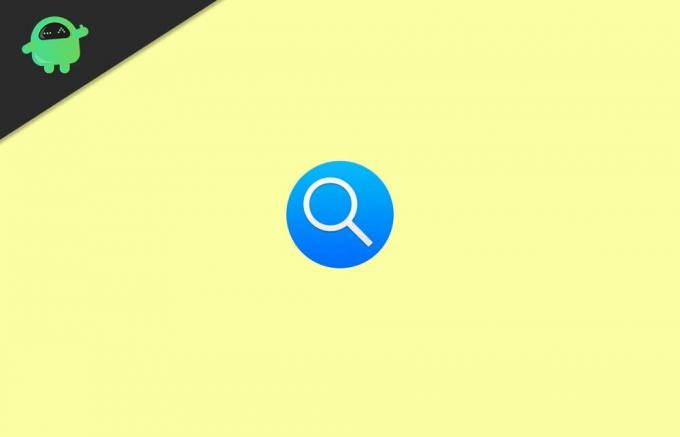
كيفية إيقاف تشغيل اقتراحات Siri في Spotlight Search على iPhone
إيقاف ، هذه ليست مشكلة كبيرة. إنه بسيط وسهل التطبيق. اتبع هذا الدليل بشكل أكبر لمعرفة كيفية إيقاف تشغيل اقتراحات Siri في دائرة الضوء على iPhone. لذلك ، دعنا نلقي نظرة على خطوات تعطيل هذه الميزة:
سيكون من الأفضل إذا انتقلت أولاً إلى تطبيق إعدادات iPhone الخاص بك وانقر على عام.
بعد ذلك ، ستلاحظ خيارًا يسمى Spotlight Search. انقر عليه.

الآن ، قم بتبديل زر إيقاف التشغيل لإقتراحات Siri لتعطيله.
الإعلانات
أخيرًا ، اخرج من الإعدادات ثم افتح بحث Spotlight للعثور على الميزة معطلة أم لا.
بعد اتباع التعليمات المذكورة أعلاه ، ستلاحظ أن Spotlight الخاص بـ iPhone لن يكون لديه جهات الاتصال والموقع والتطبيقات والأخبار داخل صفحة الاقتراح. في الصور أدناه ، ستحدد بسرعة أن صورة الجانب الأيسر تُظهر Siri Spotlight ممكّنًا ، والصورة اليمنى تُظهر Siri Spotlight معطلاً.

الإعلانات
قد تعتقد جميعًا أنه بعد تعطيل اقتراحات Siri الموضعية على iPhone ، كيف يمكنك تمكينها. لا تقلق! يمكنك السماح لها باتباع نفس الإجراء وتبديل زر التبديل مرة أخرى.
نقترح عليك عدم تعطيل هذه الميزة لأن Siri يمكنه إخبار التطبيقات والمواقع والأشخاص والمزيد عند البحث قبل أن تكتب. لا يقتصر اقتراح Siri على iPhone على وجه التحديد. يمكنك استخدام هذه الميزة على أجهزة iPad و Macbook و Macbook Pro. ولكن إذا لم تكن من محبي هذه الميزة ، فقم بإيقاف تشغيل ميزات اقتراحات Siri.
استنتاج
يتوفر اقتراح Siri Spotlight في إصدارات iOS التي تزيد عن تسعة. هذا يعني أنك لا ترى الميزة ، في حال كان لديك إصدار أقل من iOS. وبالتالي ، لن تضطر إلى قلب زر التبديل بين التشغيل والإيقاف لتعطيل وتمكين اقتراح Siri Spotlight على جهاز iPhone الخاص بك. عند إيقاف تشغيل اقتراحات Siri في Spotlight Search على جهاز iPhone الخاص بك ، قد تفقد الكثير من المعلومات المفيدة مثل تفاصيل الطقس ونتائج الإنترنت الفورية وما إلى ذلك. لذا ، إذا كنت ترغب في الاستمتاع بهذه الميزات مرة أخرى ، فما عليك سوى إعادة تشغيلها.
اختيار المحرر:
- كيفية الوصول إلى جهاز iPhone والتحكم فيه من جهاز كمبيوتر يعمل بنظام Windows
- كيفية إجراء مكالمة جماعية على جهاز iPhone الخاص بك
- تحسين عمر البطارية على Apple Watch Series 6
- كيفية تعطيل ظهور Siri على Apple Watch
- كيفية التحقق من الرصيد على بطاقة هدايا Apple
راهول طالب في علوم الكمبيوتر وله اهتمام كبير بمجال موضوعات التكنولوجيا والعملات المشفرة. يقضي معظم وقته إما في الكتابة أو الاستماع إلى الموسيقى أو السفر في أماكن غير مرئية. يعتقد أن الشوكولاتة هي الحل لجميع مشاكله. الحياة تحدث ، والقهوة تساعد.



